Come risolvere il loop di accesso di Ubuntu
Miscellanea / / August 04, 2021
Un certo numero di utenti Linux Ubuntu hanno riscontrato un certo fastidioso problema durante il tentativo di accedere al sistema. Il sistema operativo tende a rimanere tenacemente bloccato in un ciclo di accesso senza fine. Una parte degli utenti si è lamentata di aver visto ripetutamente la stessa schermata di accesso ogni volta che accendono il proprio PC Ubuntu.
Ora, questo ciclo di accesso è seriamente uno dei problemi più frustranti affrontati da qualsiasi utente. Tuttavia, se sei una di quelle persone che affrontano questo problema, non preoccuparti. Nella nostra nuovissima guida qui, ti mostreremo come risolvere il problema del loop di accesso in Ubuntu.
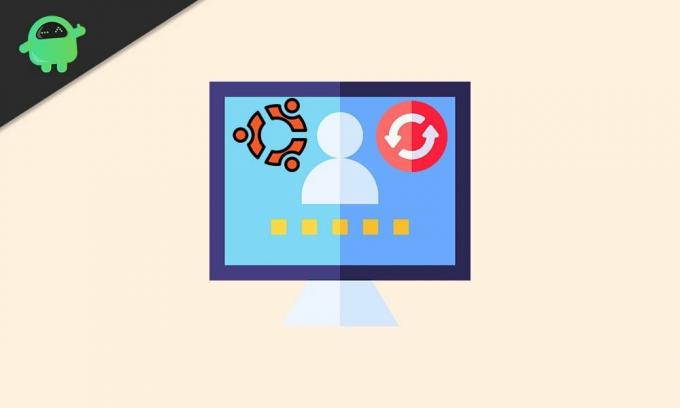
Contenuto della pagina
-
Come risolvere il loop di accesso di Ubuntu
- Correzione 1: utilizzare Shell
- Correzione 2: Xauthority
- Correzione 3: controlla la cartella Tmp
Come risolvere il loop di accesso di Ubuntu
È abbastanza facile correggere il problema del ciclo di accesso in Ubuntu se si segue la procedura indicata di seguito.
Correzione 1: utilizzare Shell
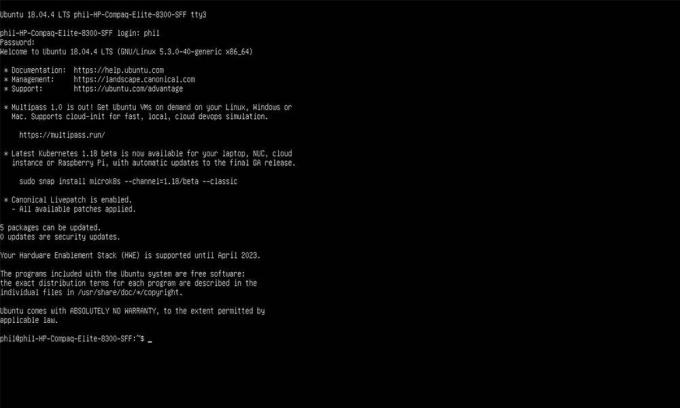
Prima di tutto, avvia Ubuntu come al solito. Quando viene visualizzata la schermata di accesso, invece di accedere, procedere a premere Ctrl + Alt + F3 sulla tastiera. Ubuntu dovrebbe ora uscire dalla schermata di accesso della GUI e entrare in una modalità prompt del terminale. Alla fine ti verrà chiesto di inserire il tuo nome utente e la password. Fallo, quindi inserisci i comandi indicati di seguito:
sudo apt update. sudo apt-get -y dist-upgrade. sudo apt-get -y autoremove. sudo apt-get -y clean. riavviare
Una volta eseguiti questi comandi, dovresti essere in grado di accedere a Ubuntu senza problemi. Se desideri uscire dalla riga di comando, puoi premere Ctrl + Alt + F2 sulla tastiera. Questo ti porterà alla schermata della GUI.
Correzione 2: Xauthority
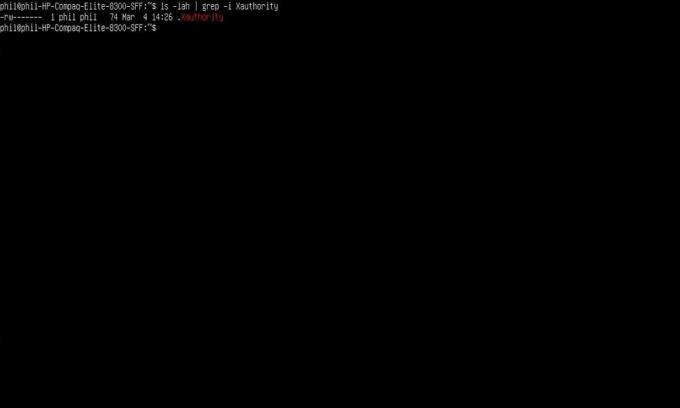
Un altro modo per risolvere il problema del ciclo di accesso in Ubuntu è modificare i permessi di Xauthority. Per questo, procedi per eseguire prima il comando dato:
ls -lah | grep -i Xauthority. sudo chown nome utente: nome utente .Xauthority
Successivamente, procedi a premere Ctrl + Alt + F7 sulla tastiera. Questo ti riporterà alla normale schermata di accesso. Procedi per accedere a Ubuntu. Nel caso in cui ciò non riesca a risolvere il problema, continua a leggere per ulteriori soluzioni.
Annunci
Correzione 3: controlla la cartella Tmp
Occasionalmente, il motivo dietro il problema del ciclo di accesso in Ubuntu risiede nella cartella "/ tmp". In tal caso, la modifica delle autorizzazioni "/ tmp" può risolvere il problema. Devi semplicemente accedere di nuovo al terminale e inserire il seguente comando:
sudo ls -lah / tmp
Se vedi qualcosa come "drwxrwxrwt", hai avuto successo. In caso contrario, è necessario reimpostare l'autorizzazione utilizzando il comando chmod fornito di seguito.
sudo chmod 1777 / tmp
Nel caso in cui anche questo non funzioni, torna al terminale premendo Ctrl + Alt + F3. Accedi e inserisci il comando fornito di seguito.
Annunci
sudo apt-get -y install lxdm
Nel caso in cui lxdm non sia stato selezionato, fallo prima usando i tasti freccia su e giù. Ora premi il tasto Invio e quindi procedi al riavvio utilizzando il comando sudo riavvio.
Per ora è tutto. Speriamo che questa guida ti aiuti sicuramente a risolvere il problema del loop di accesso in Ubuntu. Ora, cdai un'occhiata al nostro Guide di Windows, Guide di gioco, Guide sui social media, i phone, e Guide Android per saperne di più. Se hai un filey query, commentare con il tuo nome e ID e-mail. Inoltre, iscriviti al nostro Canale Youtube per guardare fantastici video su giochi e suggerimenti e trucchi per smartphone.



